Dlaczego mój Mac Pro nie włącza się normalnie? Jak naprawić problem z uruchomieniem komputera Mac?
Istnieje wiele powodów, dla których komputer Mac nie włącza się i wyświetla tylko czarny ekran. Wielu użytkowników ma problem z włączeniem komputera Mac po aktualizacji systemu macOS. W takim przypadku Mac w ogóle nie zareaguje na przycisk zasilania.
Ten post wyjaśnia, co zrobić, gdy komputer Mac nie uruchamia się poprawnie. Możesz poznać 5 przydatnych wskazówek, jak naprawić Mac się nie włącza problem, w tym jak wymusić uruchomienie komputera Mac.
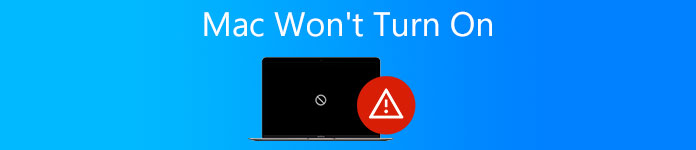
- Część 1. Sprawdź połączenie zasilania, aby naprawić komputer Mac nie uruchamia się
- Część 2. Wykonaj cykl zasilania, aby naprawić komputer Mac się nie włącza
- Część 3. Zresetuj oprogramowanie układowe SMC, aby naprawić komputer Mac nie włącza się
- Część 4. Wejdź w tryb odzyskiwania, aby naprawić komputer Mac się nie włącza
- Część 5. Skontaktuj się z pomocą techniczną Apple, aby rozwiązać problem z komputerem Mac nie uruchamia się
- Część 6. Często zadawane pytania dotyczące komputerów Mac nie włączają się
Część 1. Sprawdź połączenie zasilania i upewnij się, że Twój Mac ma zasilanie
Po naciśnięciu przycisku zasilania na komputerze Mac powinieneś sprawdzić, czy słychać dzwonek uruchamiania. Jeśli nie słyszysz żadnego dźwięku, takiego jak hałas wentylatora lub napędu, a ekran komputera Mac jest całkowicie czarny, oznacza to, że komputer Mac w ogóle się nie włącza.
Najpierw musisz sprawdzić, czy Twój Mac jest prawidłowo podłączony do źródła zasilania. Jeśli używasz laptopa MacBook, upewnij się, że jego bateria nie jest wyczerpana. W górnej części klawiatury znajduje się jeden lub dwa klawisze, które mogą świecić po naciśnięciu Power na Macu.

Możesz spróbować podłączyć komputer Mac do innego źródła zasilania albo użyć innego kabla zasilającego lub zasilacza, aby naładować komputer Mac. Poczekaj kilka minut, a następnie spróbuj włączyć komputer Mac.
Najlepszy program do czyszczenia i optymalizacji komputerów Mac, który możesz chcieć znać
Aby uniemożliwić Macowi różne problemy, takie jak Mac nie włącza się normalnie, możesz polegać na wszystkich funkcjach Mac Cleaner. Służy głównie do zwalniania miejsca na Macu, usuwania bezużytecznych danych i przyspieszania wydajności Maca w czasie rzeczywistym.


4,000,000 + Pliki do pobrania
Napraw różne problemy z systemem macOS i usuń wirusy, oprogramowanie reklamowe i złośliwe oprogramowanie.
Monitoruj bieżący stan komputera Mac i poprawiaj wydajność komputera Mac w czasie rzeczywistym.
Wymaż bezużyteczne dane, w tym śmieci systemowe, duplikaty, duże i stare pliki i inne.
Zarządzaj wszystkimi typami danych i aplikacji na Macu i chroń prywatność.

Część 2. Wykonaj cykl zasilania, aby naprawić komputer Mac nie uruchamia się
Jeśli komputer Mac nie uruchamia się normalnie po naciśnięciu przycisku zasilania, możesz także wymusić włączenie komputera Mac.
Jako użytkownik MacBooka, MacBooka Pro lub Air, możesz nacisnąć i przytrzymać klawisz zasilania przez dziesięć sekund, aby wymusić jego uruchomienie. Ogólnie rzecz biorąc, powinieneś naciskać przycisk zasilania, aż usłyszysz dzwonek startowy lub pisk, gdy moc komputera Mac zostanie przymusowo odcięta. Twój Mac może uruchomić się normalnie. Możesz też poczekać kilka sekund, a następnie naciskać przycisk zasilania, aż się zacznie.
Jeśli używasz komputera stacjonarnego Mac, takiego jak iMac lub Mac Mini, musisz odłączyć wszystkie akcesoria podłączone do komputera Mac. Powinieneś także odłączyć kabel zasilający. Poczekaj chwilę, a następnie podłącz go ponownie i spróbuj go włączyć.
Część 3. Zresetuj oprogramowanie układowe SMC, aby rozwiązać problem z komputerem Mac
W niektórych przypadkach możesz rozwiązać problem z komputerem Mac, resetując oprogramowanie układowe kontrolera zarządzania systemem (SMC). Możesz skorzystać z poniższego przewodnika, aby zresetować oprogramowanie układowe SMC komputera Mac.
Krok 1Odłącz od komputera Mac wszystkie akcesoria poza zasilaniem.
Krok 2 Naciśnij i przytrzymaj przycisk Shift + Control + Option klawisze i Power jednocześnie przez co najmniej 10 sekund. Następnie zwolnij je w tym samym czasie. Następnie możesz po prostu nacisnąć przycisk zasilania, aby włączyć komputer Mac. Ta operacja nie spowoduje utraty danych.

Pamiętaj, że jeśli używasz starego komputera Mac z wymienną baterią, musisz odłączyć komputer Mac od źródła zasilania i wyjąć jego baterię. Po ponownym włożeniu baterii i podłączeniu jej do zasilania możesz spróbować nacisnąć przycisk zasilania, aby ją uruchomić.
Część 4. Przywróć komputer Mac z trybu odzyskiwania, aby naprawić komputer Mac nie włącza się prawidłowo
Gdy komputer Mac nie uruchamia się lub faktycznie uruchamia się, ale system macOS nie ładuje się prawidłowo, możesz spróbować uruchomić komputer Mac w trybie odzyskiwania, aby rozwiązać problem.
Naciśnij przycisk zasilania, aby włączyć komputer Mac. Musisz nacisnąć Command + R klucze natychmiast podczas uruchamiania. Następnie komputer Mac powinien uruchomić się w trybie odzyskiwania. Będziesz Narzędzia macOS na ekranie komputera Mac po zakończeniu uruchamiania trybu odzyskiwania.
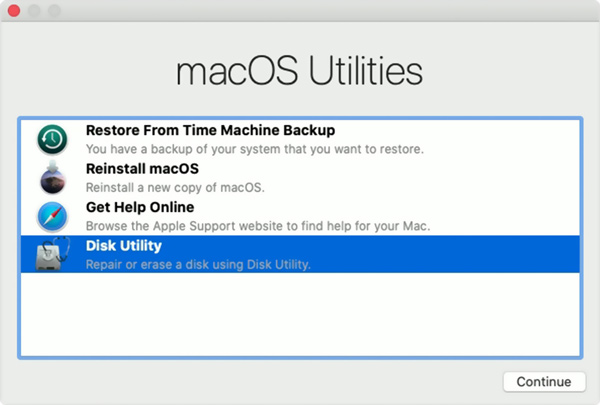
Teraz możesz przywrócić komputer Mac z poprzedniej kopii zapasowej, która istnieje w Time Machine, ponownie zainstalować system macOS, użyć Narzędzia dyskowego do naprawy lub uzyskać pomoc online.
Część 5. Skontaktuj się ze Wsparciem Apple, aby rozwiązać problem z komputerem Mac, którego nie można włączyć
Jeśli problem nadal występuje i nie możesz określić konkretnego powodu, dla którego komputer Mac się nie włącza, ze względu na sprzęt lub oprogramowanie, możesz skontaktować się ze Wsparciem Apple, aby uzyskać pomoc.
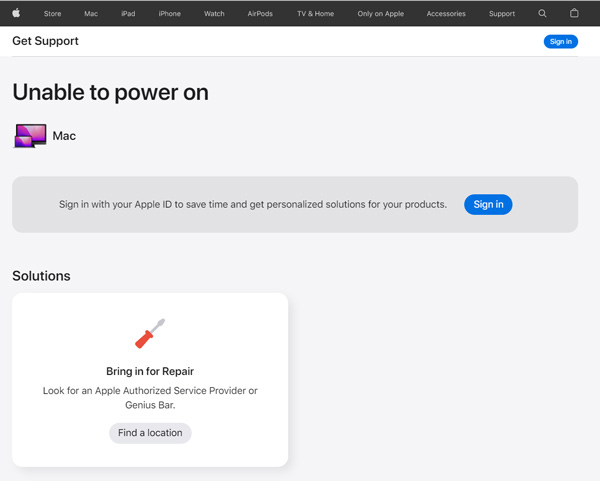
Możesz przejść do witryny Apple Get Help i wybrać sposób czatu lub połączenia, aby wyjaśnić problem z komputerem Mac. Możesz także przynieść komputer Mac do lokalnego sklepu Apple Shop i uzyskać pomoc.
Dalsze czytanie:
Jak zoptymalizować wydajność komputera Mac za pomocą 10 najważniejszych wskazówek
Jak sprawdzić przestrzeń dyskową i wyczyścić ją na komputerze Mac
Część 6. Często zadawane pytania dotyczące komputerów Mac nie włączają się
Pytanie 1. Jak naprawić czarny ekran śmierci Maca?
Gdy napotkasz problem z czarnym ekranem komputera Mac, możesz również spróbować użyć powyższych metod 5, aby go naprawić. Gdy upewnisz się, że komputer Mac ma zasilanie, możesz najpierw wymusić ponowne uruchomienie go, aby rozwiązać problem.
Pytanie 2. Jak mogę przywrócić ustawienia fabryczne mojego Maca?
Na komputerze Mac kliknij menu Apple w lewym górnym rogu. Wybierz opcję Preferencje systemowe z menu rozwijanego. W oknie Preferencje systemowe możesz wybrać opcję Wymaż całą zawartość i ustawienia, aby przywrócić ustawienia fabryczne komputera Mac. Aby potwierdzić operację, musisz podać swoje hasło.
Pytanie 3. Co zrobić, gdy komputer Mac się nie wyłącza?
Jeśli komputer Mac się nie wyłącza, możesz najpierw zamknąć aplikacje, a następnie spróbować ponownie. W przypadku niektórych aplikacji możesz kliknąć prawym przyciskiem myszy ich ikony i wybrać Wymuś zakończenie. Możesz też nacisnąć i przytrzymać przycisk zasilania, aby wyłączyć komputer Mac.
Wnioski
Rozmawialiśmy głównie o tym, jak naprawić Mac nie włącza się problem w tym poście. Możesz uzyskać 5 przydatnych wskazówek, jak rozwiązać problem. Mam nadzieję, że po ich użyciu możesz normalnie uruchomić komputer Mac.








